![[Dossier] Lightware Event Manager : le contrôleur intégré pour piloter l'audiovisuel et les automatismes](https://blog.eavs-groupe.com/wp-content/uploads/2018/08/Lightware-Event-Manager.jpg)
Saviez-vous que certains produits Lightware embarquent directement un contrôleur programmable ? Grâce à Lightware Event Manager, vous pouvez créer des suites d’ordres déclenchés par des événements. Cela vous permet de vous passer d’un contrôleur tiers, ce qui signifie un gain de temps et donc une économie sur les coûts du projet. Découvrons en détails tous les avantages de Lightware Event Manager.
Un contrôleur intégré à certains extendeurs et matrices
Une grande majorité des produits Lightware se pilotent à travers le réseau, en USB ou en RS232 via le logiciel Lightware Device Controller (LDC). Mais certains de ces produits vont plus loin avec un onglet supplémentaire dans LDC. Cet onglet donne accès à Lightware Event Manager (LEM), ou gestionnaire d’événements en français.
LEM est intégré à différents produits liés à la distribution vidéo parmi lesquels les extendeurs TPS et MODEX mais aussi certaines matrices MMX.
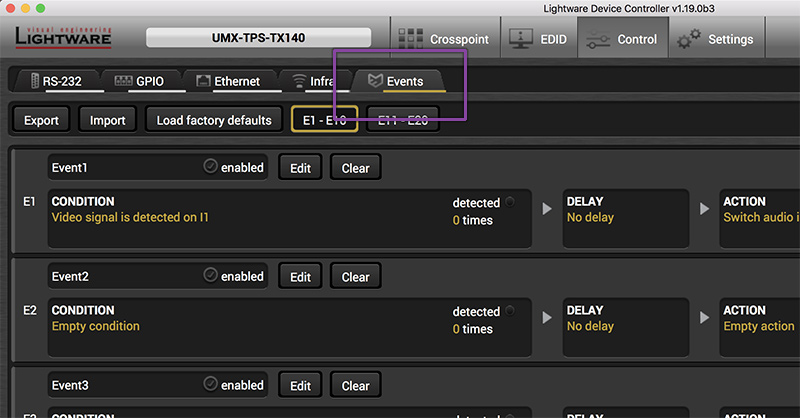
Qu’est-ce qu’un événement ?
LEM est basé sur des événements. Chaque événement repose au minimum sur une condition et une action. On peut rapprocher ce fonctionnement de celui de la télécommande infrarouge basique d’un téléviseur. Lorsque j’appuie sur la touche 2 de la télécommande alors le téléviseur bascule sur la chaîne 2. J’ai bien une condition (l’appui sur une touche de la télécommande) et une action qui en découle (le téléviseur change de chaîne).
Les produits Lightware peuvent heureusement aller beaucoup plus loin qu’une simple télécommande infrarouge. Voici la liste des conditions et des actions acceptées et paramétrables dans Lightware Event Manager.
Liste des conditions
- réception d’un ordre infrarouge
- signal présent en entrée vidéo
- signal présent en entrée audio
- connexion établie entre émetteur et récepteur d’un extendeur
- connexion réseau établie ou perdue
- clavier ou souris connectés/déconnectés
- changement d’état d’un port GPIO
Liste des actions
- envoi d’une commande RS232
- envoi d’une commande IP (TCP/UDP)
- changement de source
- changement d’état d’un port GPIO
La plupart des conditions sont compatibles avec toutes les actions. Il existe en plus le paramètre « délai » qui va garder l’action en mémoire le temps voulu avant de la délivrer.
Il faut également savoir que le nombre maximum d’événements dépend de l’appareil Lightware utilisé. La plupart accepte jusqu’à 20 événements programmés. Les MODEX en acceptent 32 tandis que les matrices MMX montent à 100 événements maximum.
Comment configurer Lightware Event Manager ?
Le premier écran liste tous les événements avec leur nom et un résumé des conditions, des délais et des actions associées. Tout événement peut-être modifié ou supprimé si nécessaire. Il peut aussi être sauvegardé par sécurité ou pour être recopié à l’identique dans un autre appareil Lightware.
Il suffit d’éditer n’importe quel événement inutilisé pour démarrer. L’écran suivant s’ouvre alors.
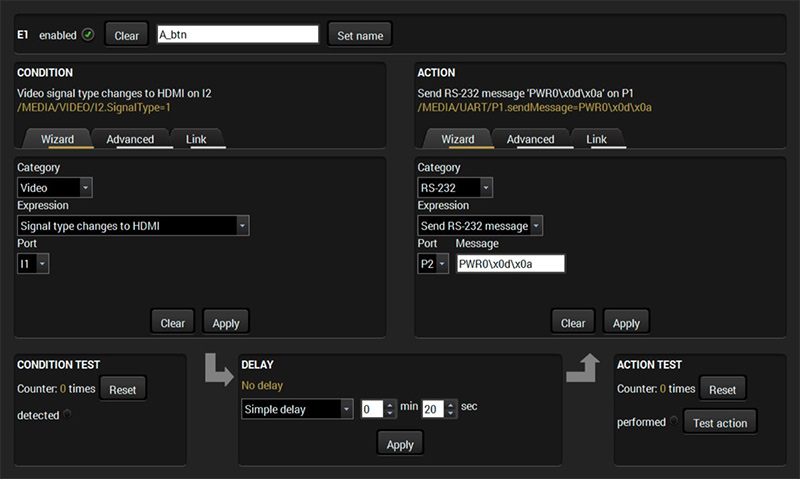
Dans ce cas précis, la condition est le changement d’entrée, HDMI en l’occurence. L’action demandée est l’envoi de la commande « Power On » en RS232 à un téléviseur. Un délai a été configuré à 20 secondes.
En bas à gauche, on peut voir le nombre de fois où la condition a été remplie, et en bas à droite le nombre de fois où l’action a été lancée. Un bouton « Test » permet justement de valider le bon fonctionnement de l’action, en envoyant la commande RS232 immédiatement dans ce cas précis.
A quoi correspondent les modes Wizard, Avancé et Link ?
Comme vous l’avez peut-être remarqué sur l’écran ci-dessus, le paramétrage est en mode Wizard. Cela signifie qu’il y a juste à sélectionner les conditions et actions classiques possibles dans des menus déroulants.
Il est possible d’aller plus loin en passant en mode Avancé. Dans ce cas, toutes les commandes de l’appareil deviennent accessibles, avec des paramètres supplémentaires ! Ce mode est à réserver aux experts et aux habitués des systèmes d’automation.
Enfin, le mode Link permet de lier des événements entre eux. Une même condition va ainsi pouvoir déclencher plusieurs actions. Et dans l’autre sens, plusieurs conditions possibles pourront déclencher la même action.
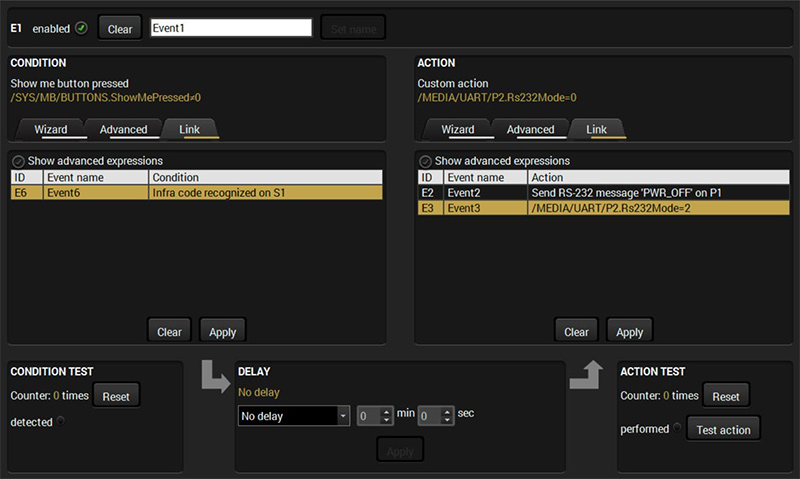
Les ports GPIO, pour automatiser à peu près tout !
Les appareils Lightware compatibles LEM sont équipés d’un ou plusieurs ports GPIO. Ce sont des entrées/sorties à tout faire, sur bornier à vis. Elles fonctionnent aussi bien pour recevoir des ordres que pour en envoyer.
Voici quelques exemples d’utilisation :
- réception des appuis sur un bouton poussoir
- réception d’une impulsion sur détection de présence
- éclairage d’une LED 5 Volts
- fermeture d’un relai (pour descendre un écran motorisé, allumer une lampe)
Les ports GPIO permettent donc l’automatisation total de l’environnement dans lequel sont installés les produits Lightware : salle de réunion, salle de classe, espace de présentation, commerces (affichage dynamique), etc.

Un exemple concret de mise en œuvre de Lightware Event Manager
Pour les besoins de cet exemple, nous allons utiliser les éléments suivants :
- un ordinateur portable avec sortie HDMI
- un ordinateur portable avec sortie VGA
- un extendeur Lightware TPS
- un vidéoprojecteur piloté en RS232
- un clavier à boutons
- une lampe et son relai
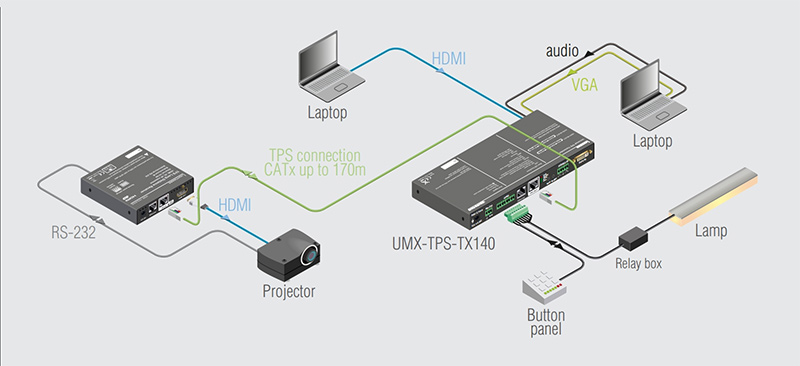
L’événement que nous souhaitons programmer est assez classique. Depuis un seul bouton du clavier, je veux mettre en route tout le système de cette salle de réunion.
Condition
- lorsque j’appuie sur le bouton HDMI du clavier (entrée GPIO n°1)
Actions
- l’extendeur switch sur l’entrée HDMI (entrée 1 de l’extendeur)
- le vidéoprojecteur s’allume et bascule sur l’entrée HDMI (sortie RS232 de l’extendeur)
- la lampe s’allume (sortie GPIO n°2)
- la LED du bouton HDMI s’allume (sortie GPIO n°3)
Idéalement, nous devrions programmer deux autres événements pour ce système, associés à deux autres boutons du clavier : un bouton pour l’entrée VGA et un bouton pour éteindre la totalité des appareils.
Lightware Event Manager, pour tout automatiser facilement
En résumé, nous avons vu que le Lightware Event Manager permet d’automatiser la quasi totalité des fonctions d’un environnement audiovisuel. Que ce soit les sources, les afficheurs, la lumière, les motorisations ou les claviers, tout devient programmable. Et le plus fort, c’est qu’il n’y a besoin d’aucun appareil supplémentaire. Toute cette intelligence réside directement dans les appareils Lightware compatibles, que ce soit des extendeurs ou des matrices. Voilà comment simplifier un système tout en lui ajoutant de l’intelligence !
Plus d’infos : Lightware
Laisser un commentaire